PROBLEMA: Pode acontecer de se tirar um cartão SD de um equipamento e colocar em outros equipamento mas no equipamento destino o cartão SD não funcionar.
DIAGNÓSTICO: Isso pode acontecer devido o tipo de formatação ou tipo de segurança que o cartão recebeu. Ou foi criptografado por segurança.
- Quando você formata um disco ou cartão você tem a opção de usar o tipo de formatação: NTFS, FAT32 e FAT.
Pode ser que o cartão esteja com o tipo de formatação NTFS e em alguns equipamentos poderão não fazer a leitura destes cartões devido a este tipo de formatação. - Caso você tenha protegido seu cartão com criptografia e seu aparelho resetou, o código da criptografia mudou, fazendo seu cartão não ser reconhecido devido ter mudado a criptografia entre cartão e aparelho. Continue lendo e daremos informações para isto também.
- Criptografou o cartão no aparelho, enquanto não tirar esta criptografia do cartão no mesmo aparelho, nenhum outro aparelho reconhecerá este cartão.
SOLUÇÃO: Retirar criptografia, senha ou formatar.
Proteção de cartão com senha e criptografia
No caso citado no inicio da postagem, o equipamento de origem, o usuário do equipamento solicitou que o cartão seria criptografado com senha. Tivemos de colocar novamente o cartão no aparelho de origem, retirar a senha e a criptografia do cartão SD pois, somente o aparelho de origem tem o código de criptografia e assim lia o cartão e nenhum outro equipamento conseguia ler o cartão.
Depois de o aparelho de origem ter retirado a senha e a criptografia é que pude utilizar o cartão SD em qualquer outro equipamento. Sem fazer isto o cartão SD não funcionou em lugar nenhum.
Se não tiver como tirar a criptografia do Cartão criada anteriormente ou em outro aparelho, a solução será formatar o cartão ou procure recursos de softwares para quebrar esta segurança
Ah! Aparelhos celulares trabalham com formatação NTFS que digo de passagem como a melhor opção de formatação de volumes grandes de discos. Dependendo do dispositivo, somente lê NTFS.
Depois de feito isto, é que pude formatar o cartão SD iniciando a partir do passo a passo a seguir.
Para formatar um cartão siga os passos:
- Coloque o cartão em um computador. O computador lê todos os tipos de formatações.
- No Windows atualizado, Abra o explorador (Windows Explorer) de arquivos onde possa visualizar o cartão ou a unidade do cartão. Caso seu cartão não seja visualizado neste momento, pode ser que ele esteja com outro problema.
- Clique com a direita do mouse em cima do cartão de memória.
- No menu rápido, escolha a opção formatar.
- Abrindo a tela de formatação, aparecerá as informações do seu cartão como capacidade da unidade, sistema de arquivos tipo, nome ou rotulo atual do volume e etc. ATENÇÃO: Certifique-se de que você esta executando o comando de formatação no cartão SD desejado. Caso faça a formatação em outro local, poderá apagar o seu Windows, seus arquivos ou outro conteúdo que não queira formatar. Se tiver algo errado ou duvidoso não execute o comando de formatação e volte a executar os processos destes passos a partir do item 1.
- Em capacidade: Já vem preenchido com a capacidade máxima do cartão.
- Sistema de arquivos: Escolha opção FAT32 (Padrão). Esta opção é a mais importante que estamos citando que deve ser selecionada para ser lido pelo dispositivo novo.
- Se desejar coloque o rótulo (ou nomes) do volume.
- Se desejar pode escolher a opção de formatação rápida.
- Clique em iniciar e a formatação iniciará.
- Será informado o termino na sua tela.
- Terminado, retire o cartão com segurança do computador.
- Instale no equipamento de destino e verifique se funcionou.
Com isto deve funcionar.
Caso não funcione pode ser um problema físico.
Deixe seu recado ou dúvida no chat on line que responderemos agora com os atendentes on line.
- Localizar usuário inativo no AD
- O que preciso para ter um site? Domínio
- Comprar um site novo?
- O que preciso para ter um site? Provedor.
- Comprar um site novo?





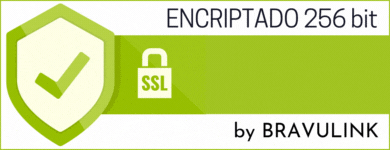
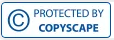

Deixe seu comentário...